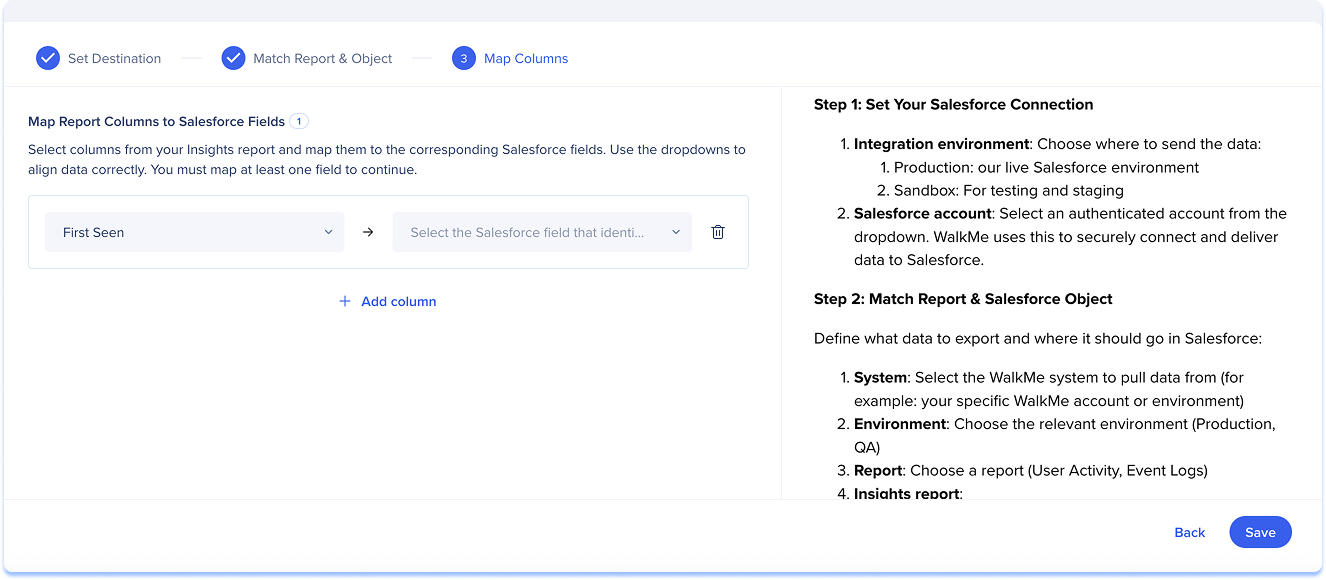Welcome to the
WalkMe Help Center
Please log in to continue

Please log in to continue

Verwenden Sie das Datenintegrationszentrum in der Konsole, um WalkMe-Daten aus Insights nach Salesforce zu exportieren. Nach der Synchronisierung stehen die Daten in Salesforce-Workflows, Berichten und Aktivitäten zur Verfügung. Es kann auch von anderen Tools genutzt werden, die mit Ihrer Salesforce-Umgebung verbunden sind.
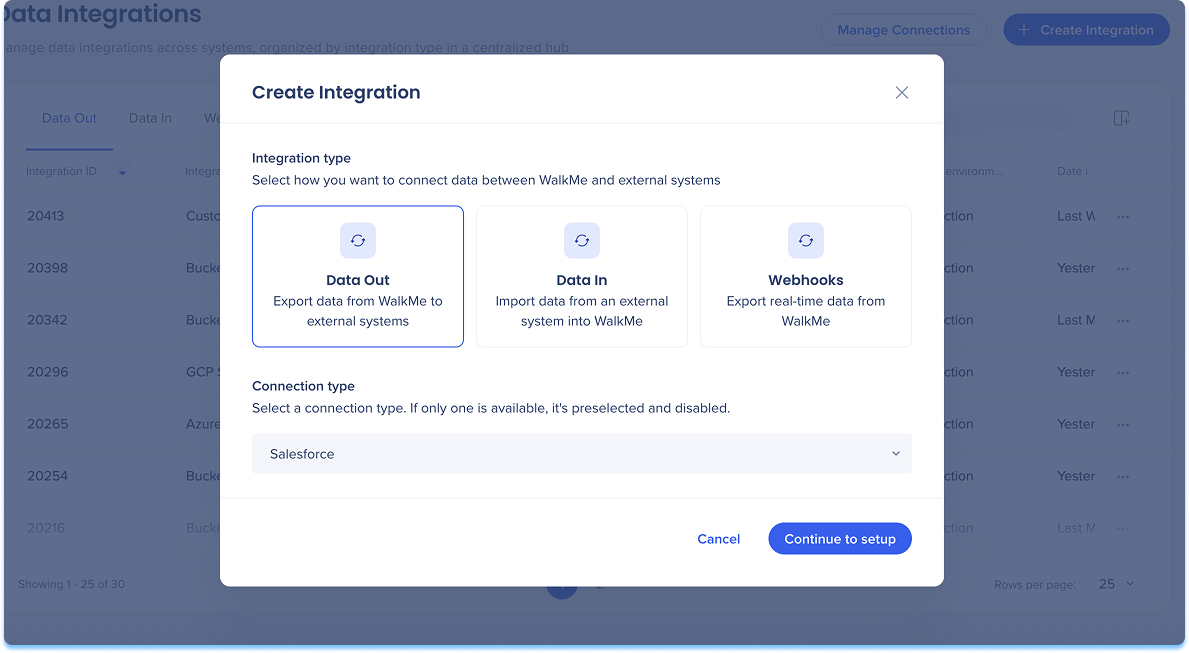
Navigieren Sie zur Datenintegrations-Seite in der Konsole
Klicken Sie auf Integration Erstellen in der oberen rechten Ecke
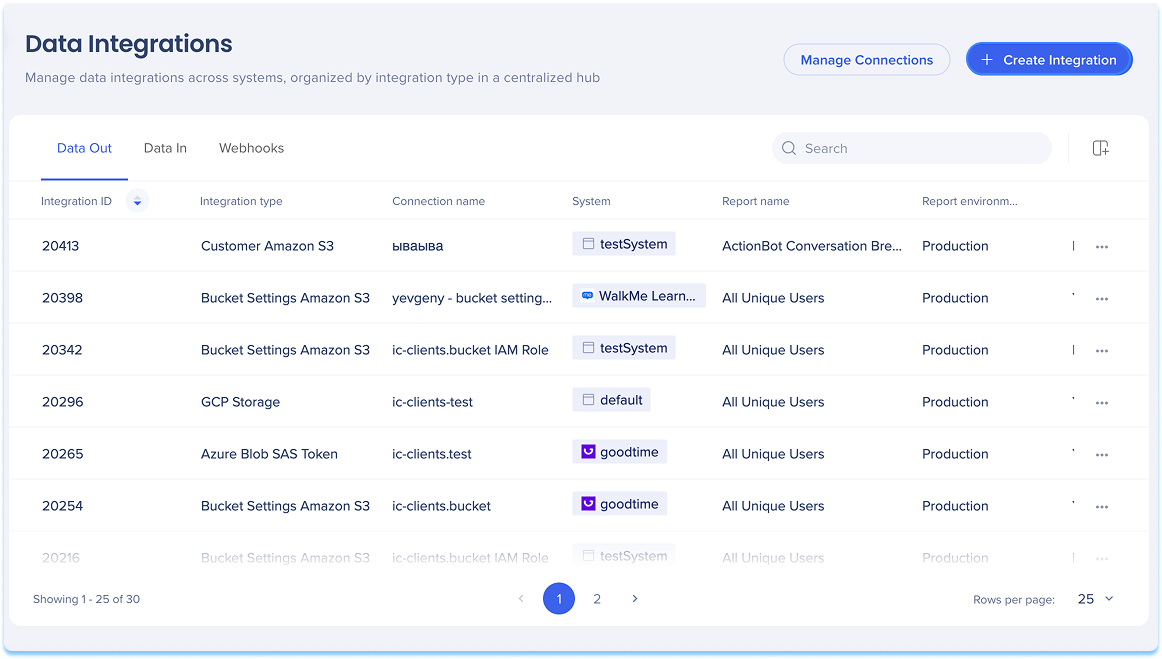
Es öffnet sich ein Modalfenster mit der Option, den Integrationstyp auszuwählen.
Klicken Sie auf die Kachel „Data Out“
Wählen Sie Salesforce als Verbindungstypim Dropdown-Menü aus.
Klicken Sie auf Weiter zum Einrichten
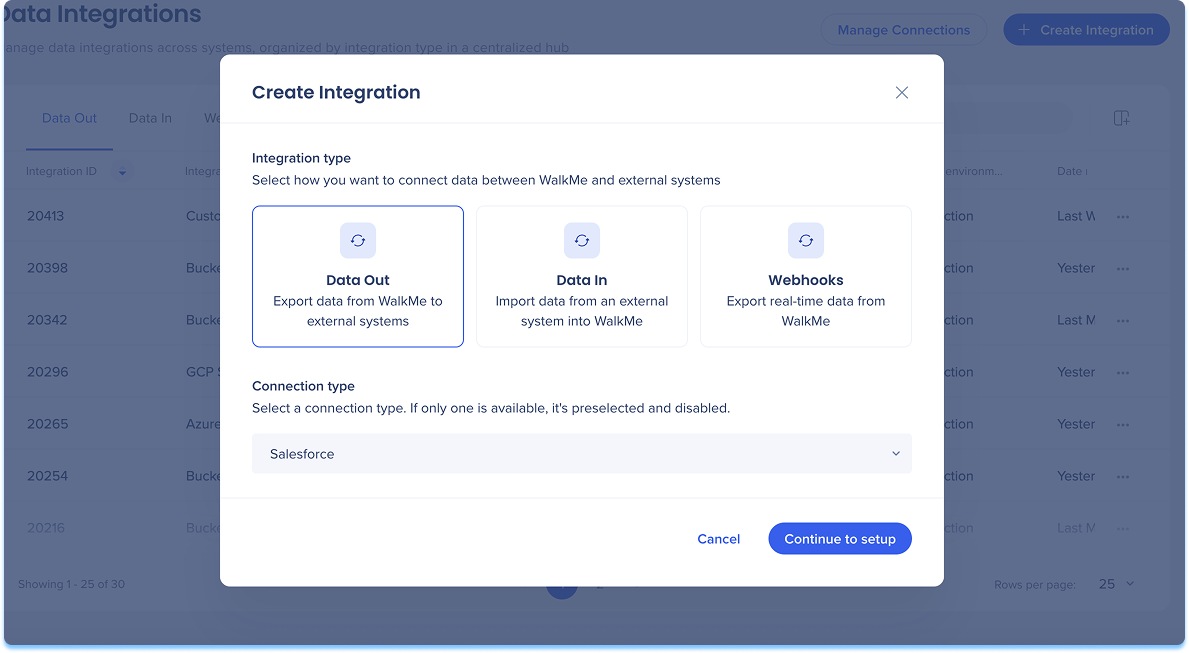
Sie werden auf die Seite Externe Salesforce-Integration erstellen weitergeleitet, die aus drei Schritten besteht:
Ziel festlegen
Verknüpfung von Bericht & Objekt
Kartenspalten
Ziel festlegen
Wählen Sie die Integrationsumgebung aus:
Produktion: Live-Salesforce-Umgebung
Sandbox: Testen und Staging
Wählen Sie das Salesforce-Konto aus, mit dem Sie eine sichere Verbindung herstellen und Daten an Salesforce senden möchten
Klicken Sie auf Weiter
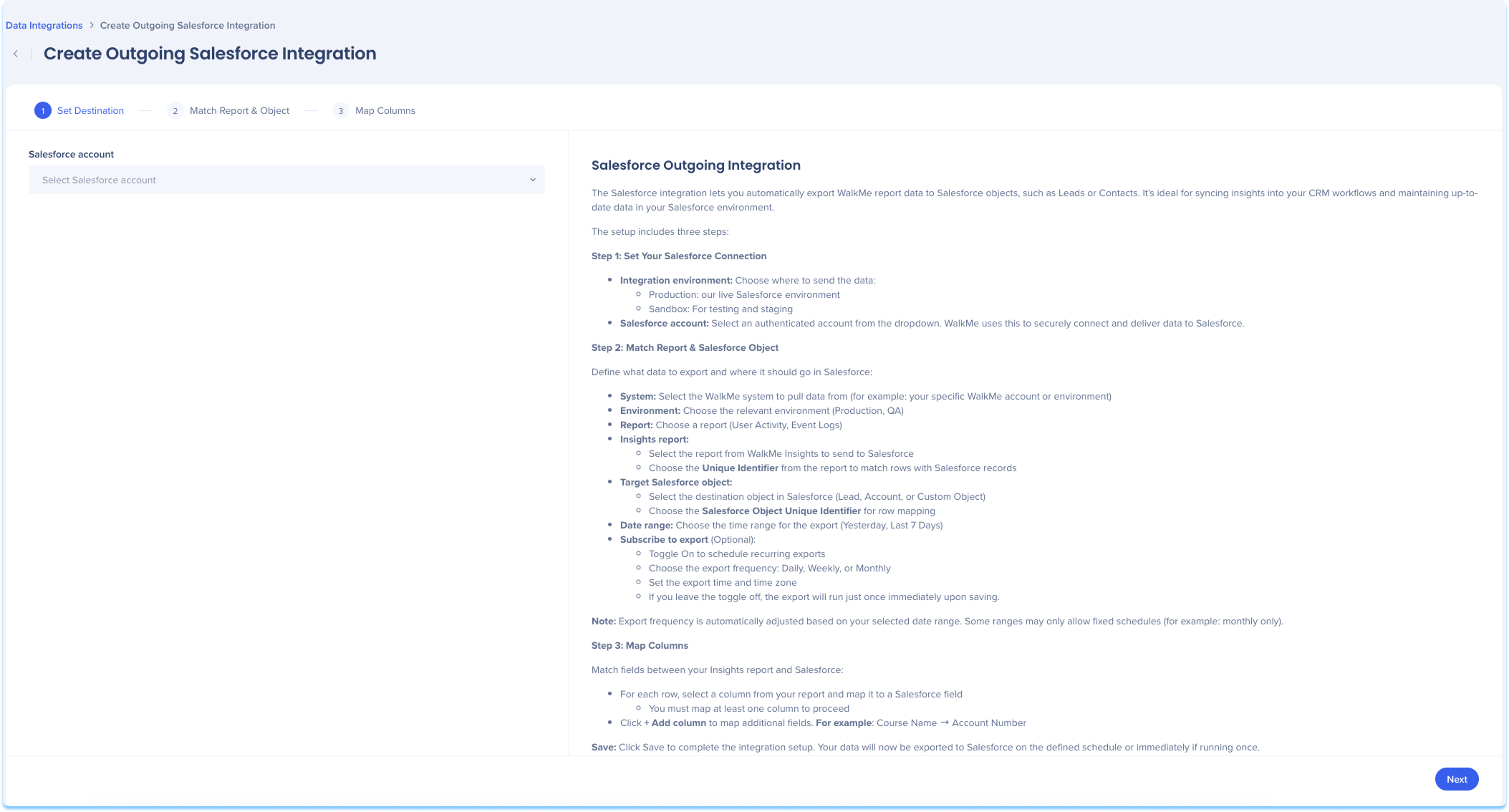
Verknüpfung von Bericht & Objekt
Verwenden Sie diesen Schritt, um zu definieren, welche Daten exportiert werden sollen und wohin sie in Salesforce gelangen sollen:
Wählen Sie das WalkMe-System aus, aus dem Sie Daten abrufen möchten
Beispiel: Ihr bestimmtes WalkMe-Konto oder die Umgebung
Wählen Sie die entsprechende Umgebung aus (Produktion, Test)
Wählen Sie den Insights-Bericht aus, um ihn an Salesforce zu senden
Wählen Sie die eindeutige WalkMe-Kennung aus dem Bericht aus, um Zeilen mit Salesforce-Datensätzen abzugleichen
Wählen Sie das Salesforce-Objekt aus, um die Daten zu erhalten
Wählen Sie die eindeutige Salesforce-Kennung für die Zeilenzuordnung aus
Legen Sie den Datumsbereich für den Datenexport fest
Optional: Aktivieren Sie die Option Export abonnieren, um eine Frequenz für automatische Berichte auszuwählen.
Klicken Sie auf Weiter
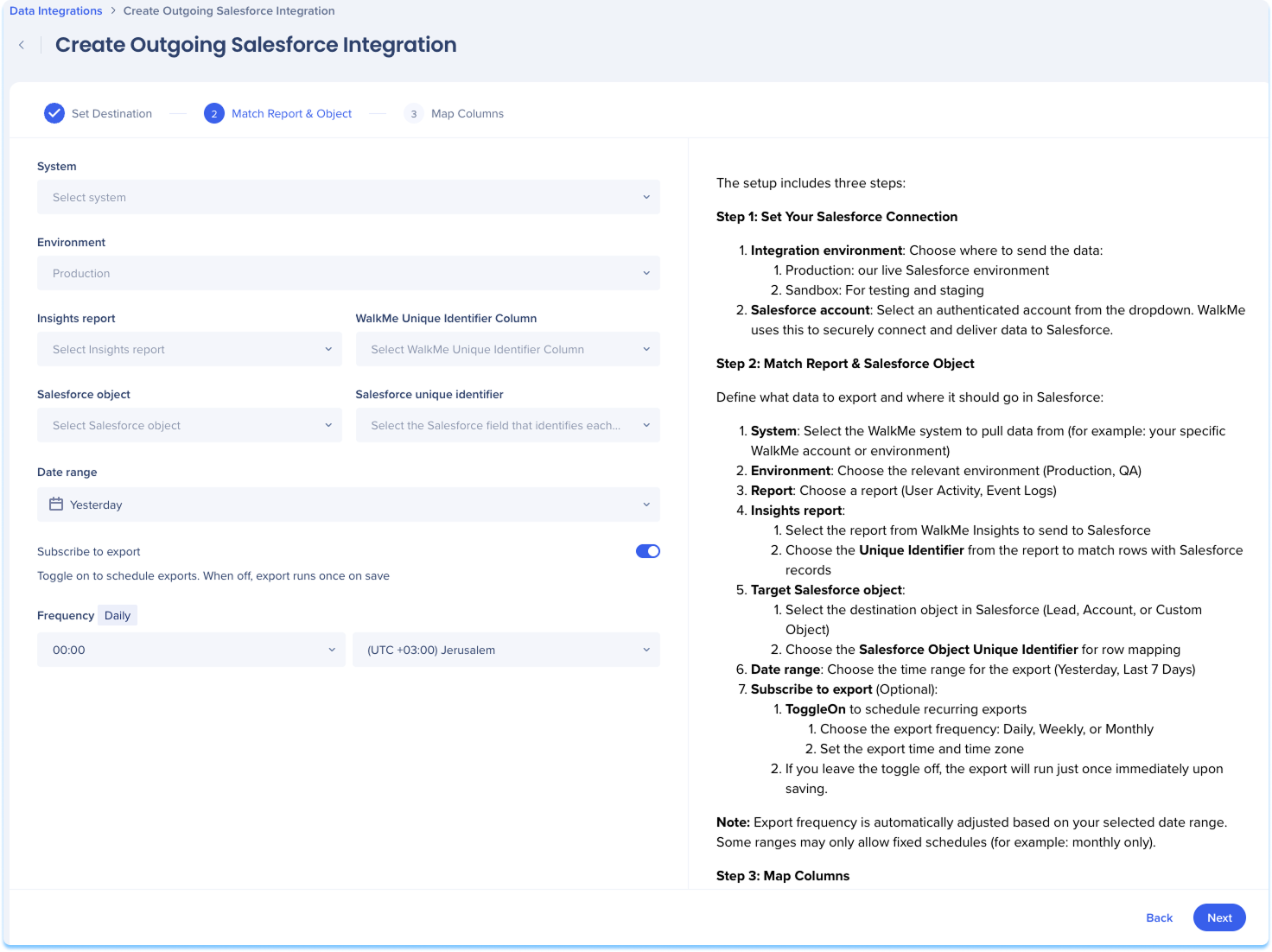
Kartenspalten
Wählen Sie Spalten für Ihren Insights-Bericht aus und weisen Sie sie den entsprechenden Salesforce-Feldern zu
Klicken Sie auf Save.